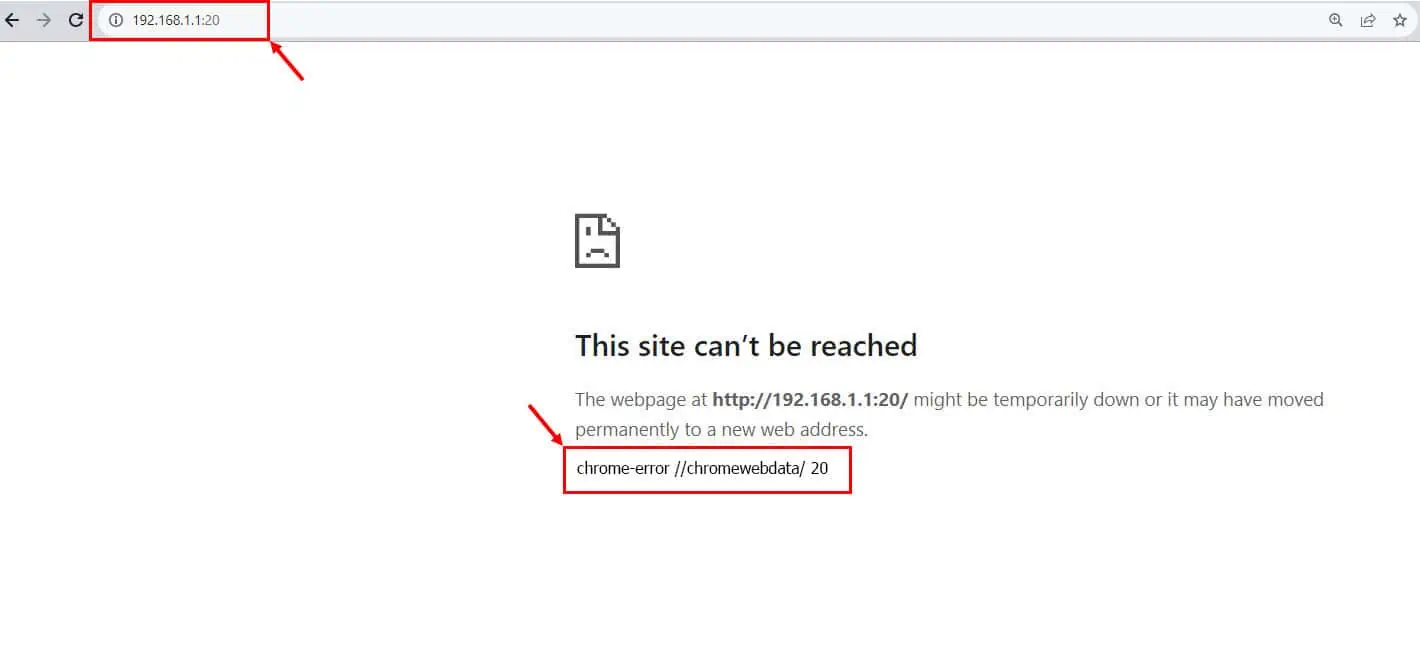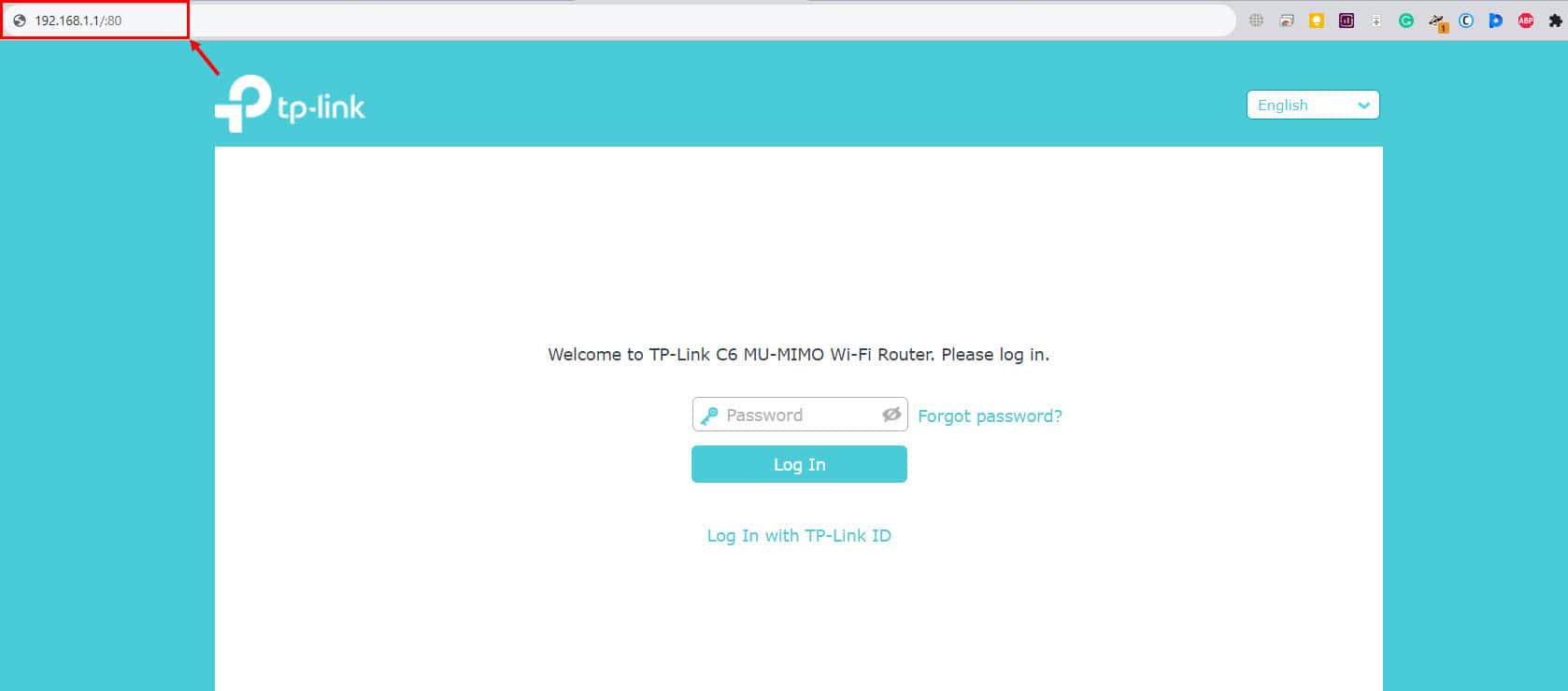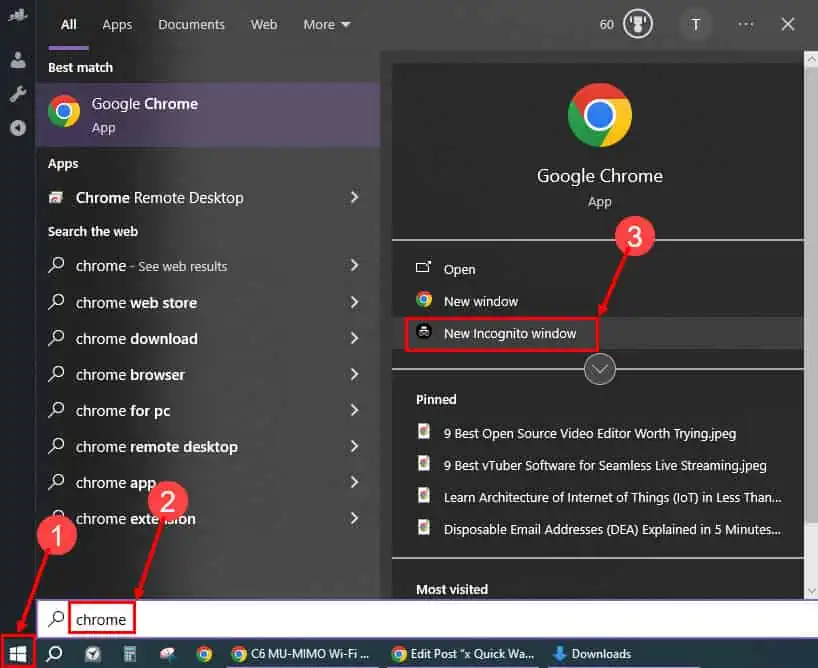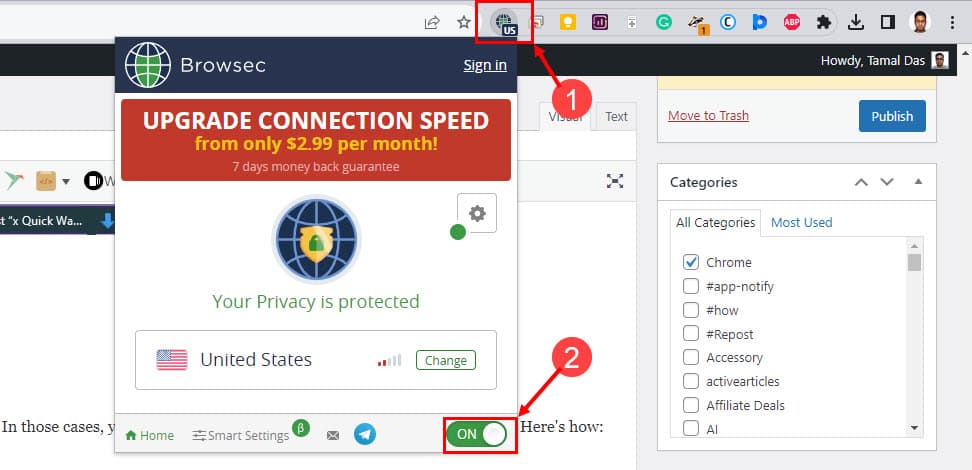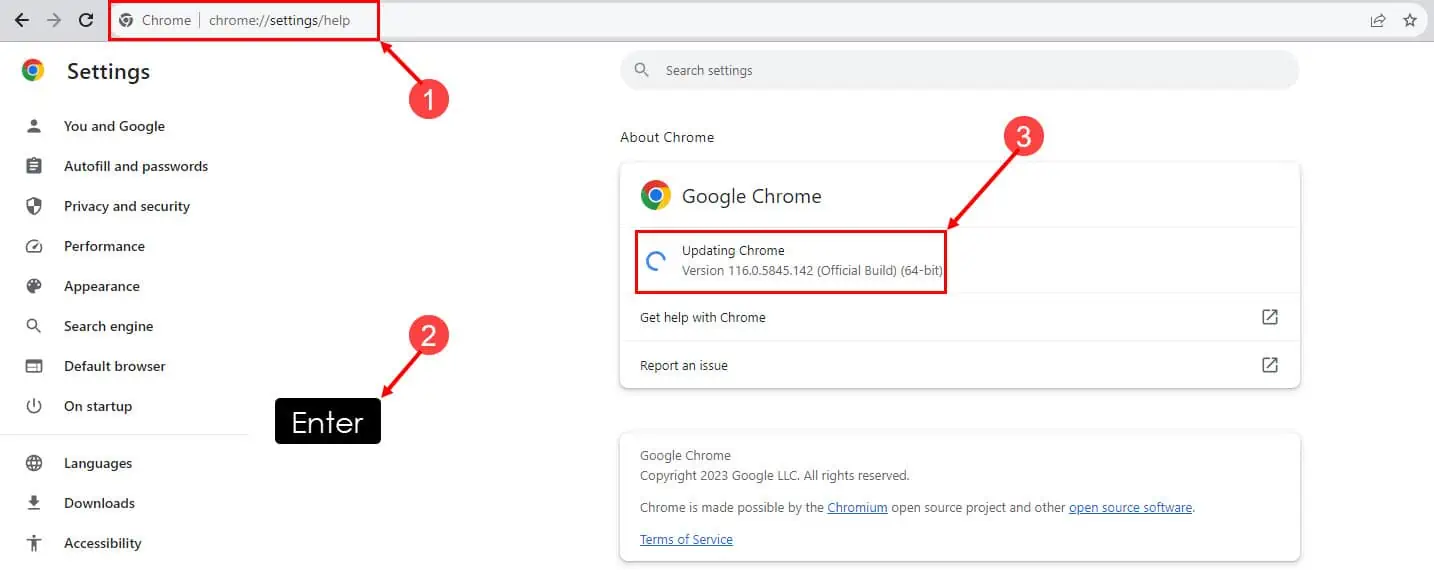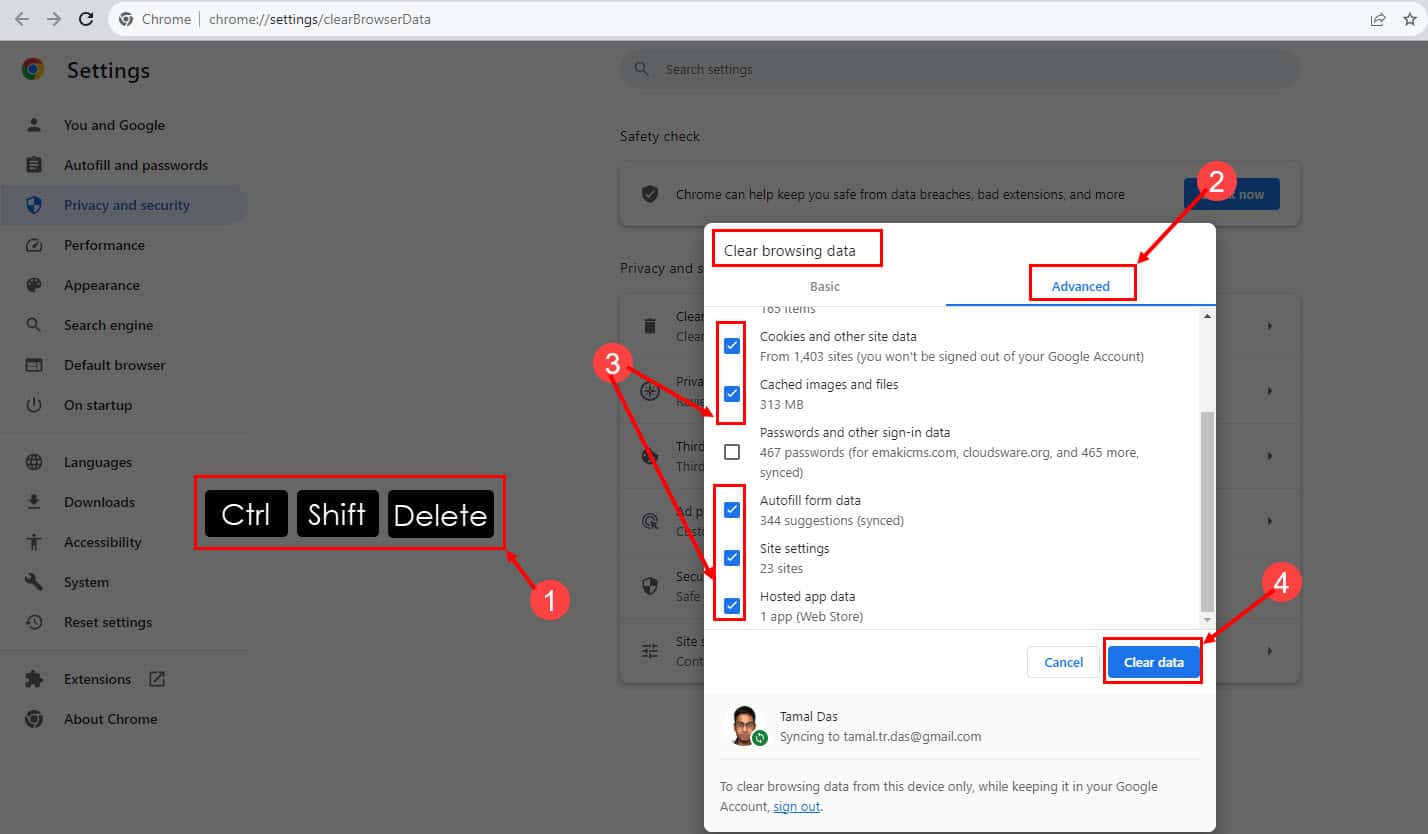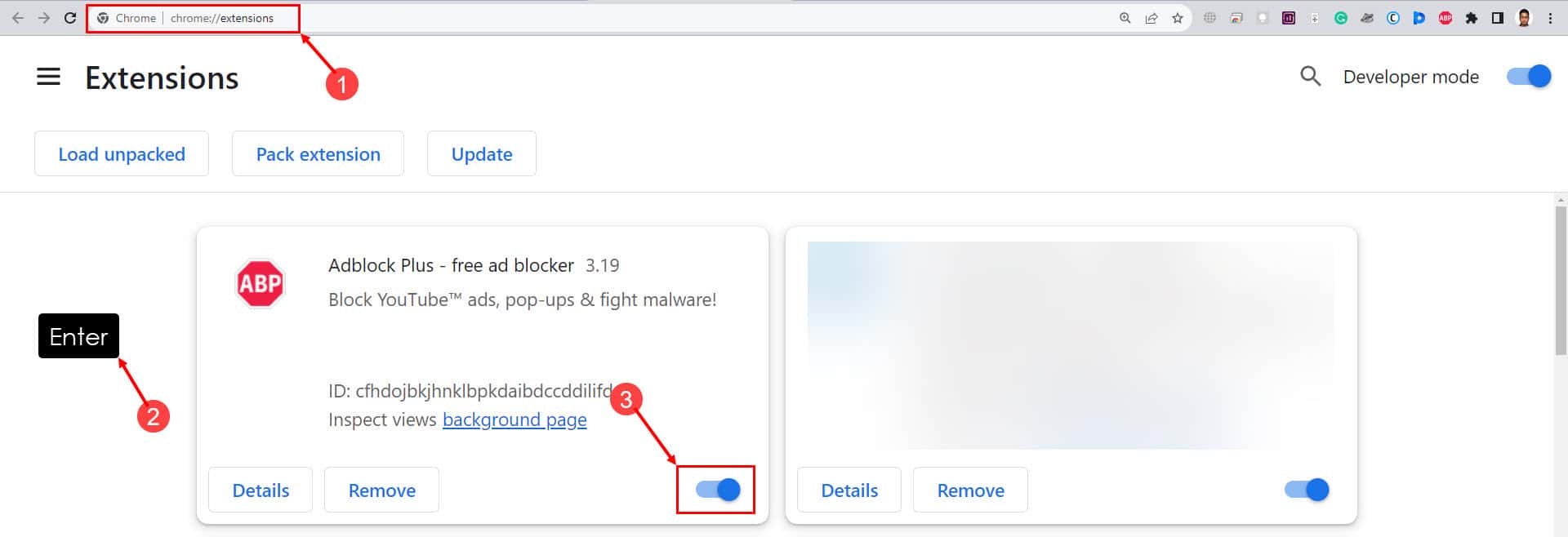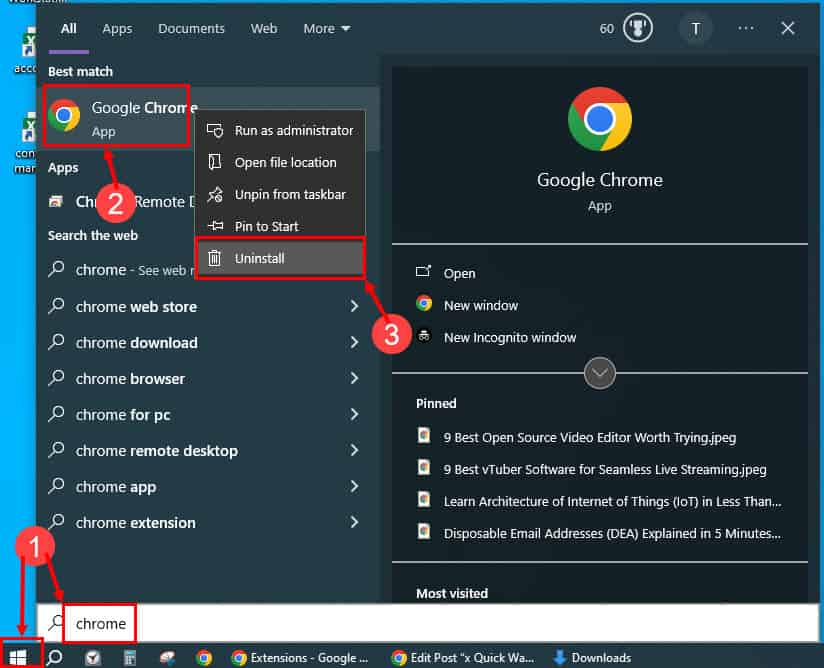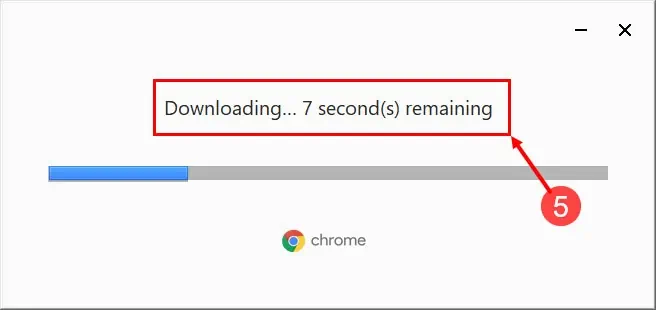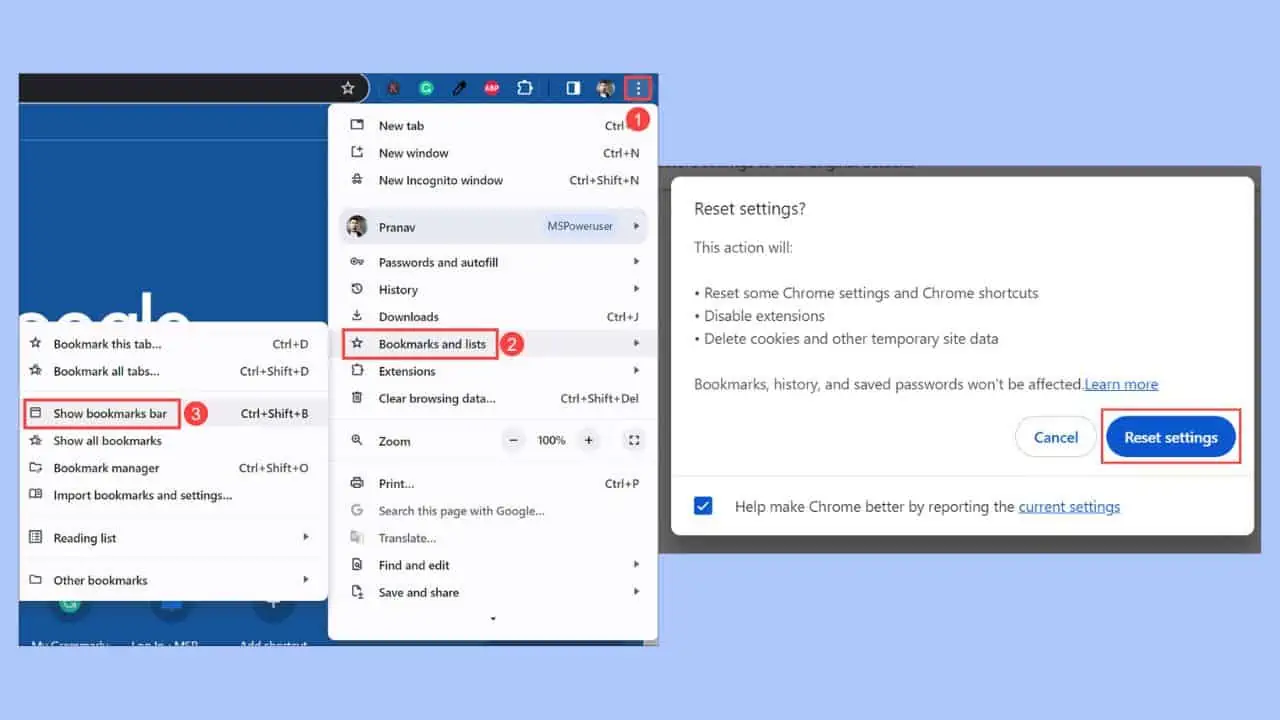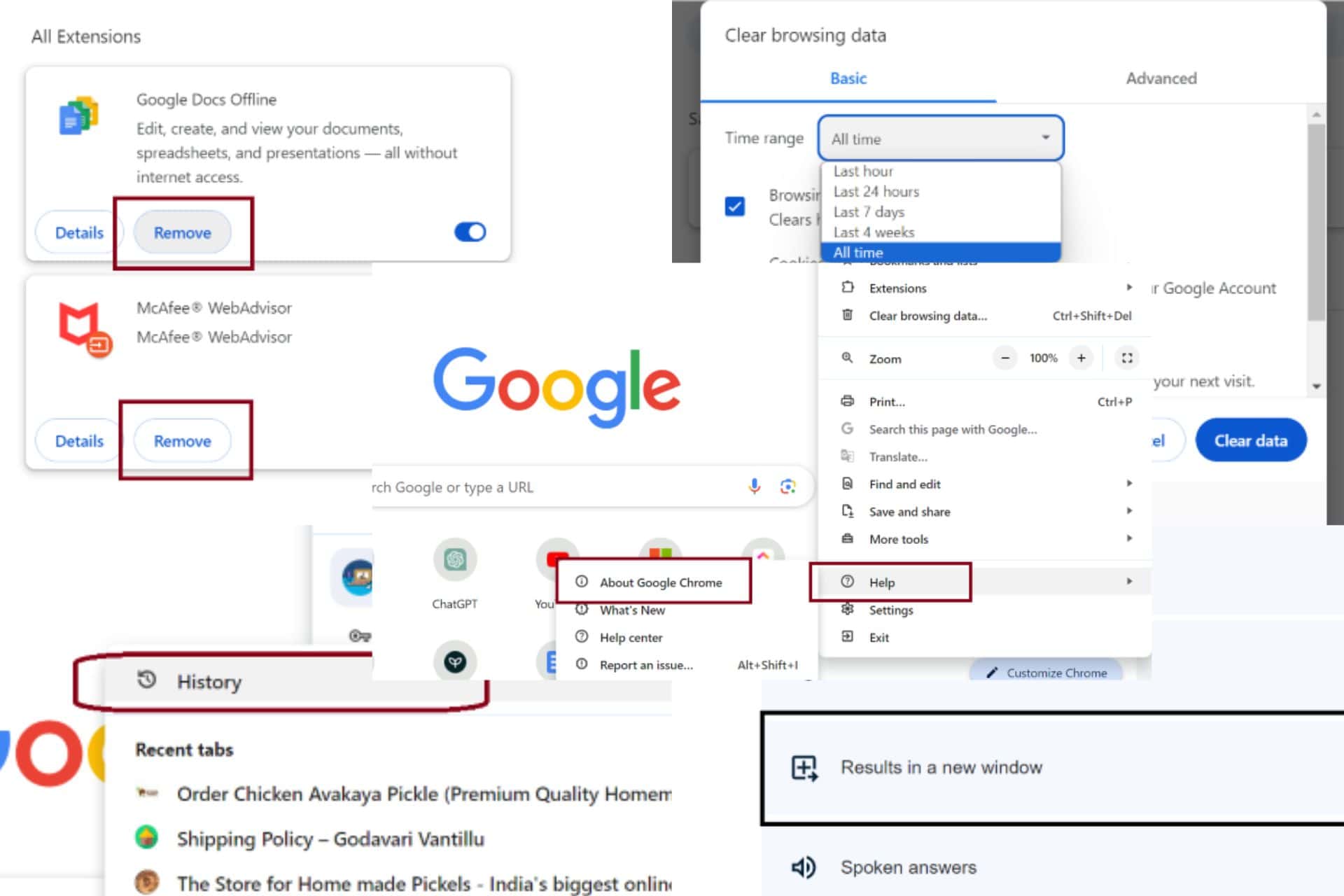8 روش سریع برای رفع chrome-error://chromewebdata/#
4 دقیقه خواندن
به روز شده در
صفحه افشای ما را بخوانید تا بدانید چگونه می توانید به MSPoweruser کمک کنید تا تیم تحریریه را حفظ کند ادامه مطلب
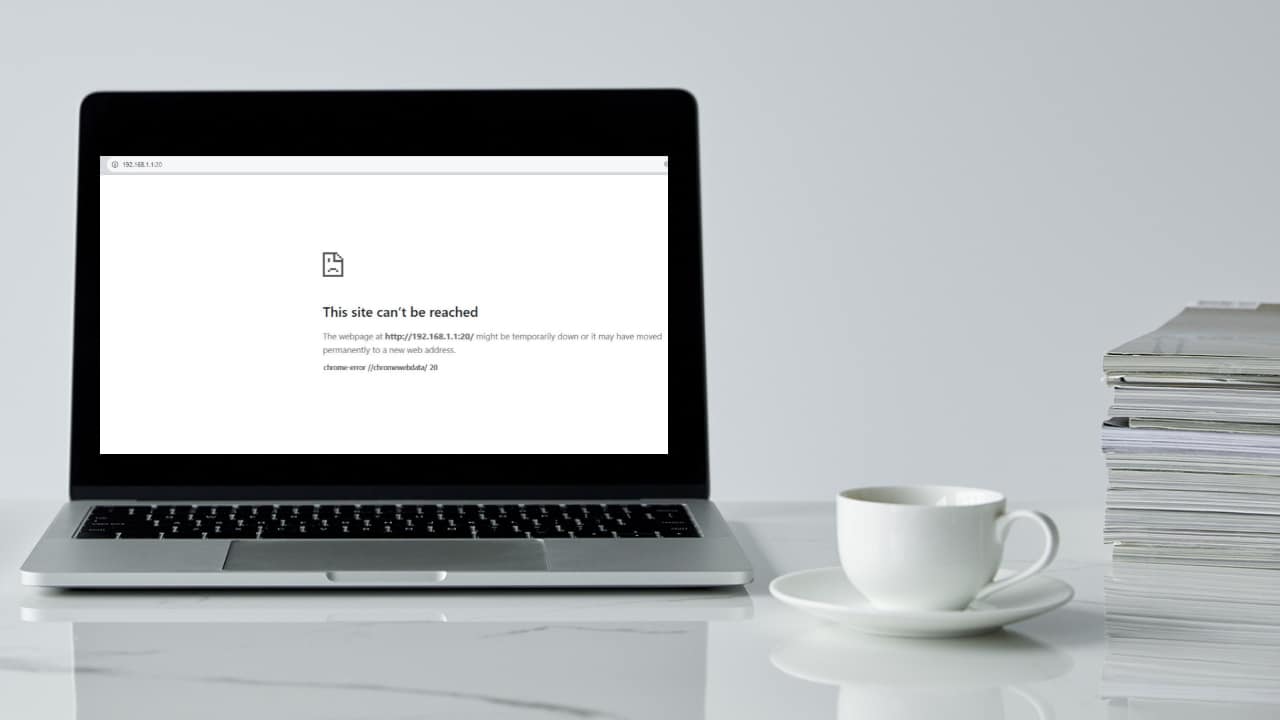
پیام های خطای کروم مانند chrome-error://chromewebdata/# می تواند آزاردهنده باشد، اما نترسید - راه حل های سریع و موثر در نوک انگشتان شما هستند. من در این راهنما راهحلهای مفیدی را برای حل این مشکل رایج Chrome توضیح خواهم داد. چه برای اولین بار با آن مواجه شوید و چه تبدیل به یک مشکل مکرر شده باشد، این راه حل ها به شما کمک می کنند مرورگر خود را به حالت اولیه برگردانید و به راحتی کار کنید. این مقاله را تا انتها بخوانید تا با آن پیام های خطای آزاردهنده خداحافظی کنید و از یک تجربه مرور بدون دردسر لذت ببرید!
راه حل 1: اطمینان حاصل کنید که سرور کار می کند
این مرورگر کروم خطا در درجه اول زمانی رخ می دهد که مرورگر نتواند به وب سرور یا برنامه دسترسی پیدا کند. بنابراین، اگر سرور طرف دیگر کار نمی کند، هیچ راهی وجود ندارد که بتوانید این مشکل را از سمت کلاینت، مانند دسکتاپ یا لپ تاپ خود، برطرف کنید.
بنابراین، با ادمین سرور بررسی کنید تا ببینید آیا کارکردی دارد یا خیر. اگر میزبان سرور تأیید کرد که کار می کند، بقیه روش های عیب یابی زیر را ادامه دهید.
راه حل 2: مطمئن شوید که URL و شماره پورت صحیح است
اکنون که تأیید کردید سرور خوب کار می کند، باید مطمئن شوید که URL یا آدرس IP صحیح را وارد کرده اید. برخی از URL های سرور نیز ممکن است به شماره پورت مناسب برای دسترسی به آن نیاز داشته باشند. به عنوان مثال، پورت 20 و 21 برای دسترسی به سرور FTP و پورت 80 برای دسترسی به سرور HTML.
نگاه کن به chrome-error://chromewebdata/20 کد در تصویر زیر نشان داده شده است:
در تصویر بالا سعی کردم با استفاده از URL یا آدرس IP به سرور روتر خود دسترسی داشته باشم http://192.168.1.1:20/ و کروم خطای ذکر شده در بالا را با پورت 20 معیوب برمی گرداند.
چون روتر من برای دسترسی FTP تنظیم نشده است، درخواست را نمی شناسد. سپس به مرورگر کروم هم همین را می گوید و مرورگر آن را برمی گرداند chromewebdata/20 خطا.
برای رفع این مشکل، URL را اصلاح کردم و این یکی را وارد کردم: http://192.168.1.1/:80. همانطور که در تصویر زیر نشان داده شده است، آدرس IP با پورت HTML 80 به خوبی کار می کند:
راه حل 3: در حالت مرور ناشناس امتحان کنید
هنگامی که از هر مرورگر وب مانند کروم برای چند سال استفاده میکنید، دادههای وب مختلفی را به دست میآورد که ممکن است در عملکرد آن اختلال ایجاد کند، بهویژه زمانی که سعی میکنید به آدرسهای IP دسترسی پیدا کنید که به دسترسی پورت خاصی نیاز دارند. برای غلبه بر این، مراحل زیر را دنبال کنید:
- با کلیک بر روی آغاز دکمه منو
- نوع کروم.
- با کلیک بر روی پنجره حالت ناشناس جدید دکمه برای راه اندازی یک جلسه خصوصی.
- اکنون آدرس IP و شماره پورت مناسب را با فرمت زیر وارد کنید:
192.168.1.1/:80
اکنون باید بتوانید به سرور دسترسی داشته باشید.
راه حل 4: VPN را غیرفعال کنید
برخی از سرورهای آنلاین، برنامههای وب و وبسایتها به شبکههای VPN برای اتصال از رایانه مشتری اجازه نمیدهند. در این موارد، باید VPN مرورگر وب یا دستگاه را غیرفعال کنید. در اینجا به این صورت است:
- با کلیک بر روی پسوند برنامه VPN در توسعه بخش از نوار منو کروم.
- اکنون، برنامه را با کلیک کردن بر روی آن غیرفعال کنید از کار انداختن or روشن خاموش دکمه کشویی
- سعی کنید اکنون به وب سایت، برنامه یا سرور دسترسی داشته باشید و باید بتوانید این کار را انجام دهید.
راه حل 5: مرورگر کروم را به روز کنید
گاهی اوقات، به دلیل نیازهای تجاری یا شخصی، ممکن است از نسخه قدیمی مرورگر Chrome استفاده کنید. با این حال، وقتی از همان مرورگر برای دسترسی به یک برنامه وب یا وب سایت شخص ثالث استفاده می کنید، ممکن است با خطای داده وب Chrome مواجه شوید. در اینجا نحوه رفع این مشکل آمده است:
- زیر را وارد کنید URL به نوار آدرس کروم:
chrome://settings/help - اصابت وارد.
- این کار مرورگر کروم را مجبور به به روز رسانی می کند.
راه حل 6: کش و داده های مرورگر کروم را پاک کنید
- باز کن کروم و کلید میانبر را بزنید کلیدهای Ctrl + تغییر + حذف.
- بر پاک کردن داده های مرور گفتگو کلیک کنید فناوری.
- تمام گزینه ها به جز علامت را علامت بزنید گذرواژهها و دیگر دادههای ورود به سیستم گزینه.
- کلیک کنید اطلاعات روشن.
این کار تمام دادهها و کوکیهای مرورگر ذخیرهشده را پاک میکند و در صورت پیوند به دادهها و کوکیهای ذخیرهشده سایت، خطایی را که با آن مواجه هستید برطرف میکند.
راه حل 7: افزونه های کروم را غیرفعال کنید
- آدرس زیر را در آن قرار دهید نوار آدرس کروم:
chrome://extensions/ - اصابت وارد برای دسترسی به توسعه منو.
- همه افزونه ها را با کلیک کردن بر روی آن غیرفعال کنید دکمه های رادیویی آبی رنگ.
- اکنون، سعی کنید به سرور یا برنامهای که میخواهید از آن بازدید کنید، دسترسی داشته باشید.
راه حل 8: حذف و دوباره نصب کنید
آخرین مرحله ای که می توانید بردارید این است که کروم را از رایانه شخصی خود حذف کرده و دوباره آن را نصب کنید. در اینجا به این صورت است:
- کلیک کنید آغاز و نوع کروم.
- هنگامی که شما می بینید کروم نرم افزار, راست کلیک.
- در منوی زمینه، روی عزل گزینه.
- حالا به قسمت دانلود شده بروید نصب کننده Chrome و آن را راه اندازی کنید.
- کروم خواهد شد دانلود, نصبو راه اندازی به صورت خودکار.
قبل از انجام مراحل بالا، نصب کننده کروم را از قسمت دانلود کنید گوگل کروم وب سایت.
بنابراین، اکنون می دانید که چگونه آن را تعمیر کنید chrome-error://chromewebdata/# کد خطا در گوگل کروم روشهای بالا را به ترتیبی که به نظر میرسد امتحان کنید تا مشکل را بدون حداقل تعداد وضوح حل کنند.
همچنین، اگر راه بهتری را میشناسید که من از دست دادم، در مورد آن در کادر نظر زیر بنویسید یا اگر مقاله مفید بود، میتوانید بنویسید.